感觉 Mac 上的多任务处理能力有限?这些应用程序可以帮助您提高 macOS 的工作效率。为了在 Mac 上高效完成工作,您可能需要在众多应用程序中同时处理多项任务。然而,Apple 仍然在 macOS 上提供了一组有限的多任务处理功能。例如,分屏功能仅限于两个窗口,适用于较小的屏幕。这里是最好的多任务 Mac 应用程序,快来跟小编看看吧!
1.Magnet pro for mac窗口速调辅助工具
Magnet 为 macOS 带来了最好的 Windows 多任务处理功能。启用后,您只需将应用程序窗口拖到屏幕边缘即可将它们对齐到分屏视图中。
与内置的 macOS 分屏应用程序不同,您无需按住任何键或创建新工作区。
如果您想在 Mac 上实现三重分屏,Magnet 可以让您做到。Magnet 允许其用户快速组织窗口以均匀地并排放置两个甚至四个窗格。
另外,您不必手动移动它们。Magnet 窗口管理器允许您通过可自定义的键盘快捷键执行这些操作。或者,您可以使用其菜单栏小部件。
就 Mac 分屏应用程序而言,Magnet 是最好的应用程序之一。它最多支持六个外部显示器,甚至允许您使用专用键盘组合在它们之间重新定位窗口。

2.Mission Control Plus for Mac窗口管理工具
Mission Control Plus在 Mission Control 中每个窗口的左上角附加一个小X。您可以单击此按钮立即隐藏窗口,但不会关闭应用程序。因此,当您再次从 Dock 中选择应用程序图标时,您将立即回到原来的位置。
最重要的是,该应用程序启用了几个方便的快捷方式。按Cmd + H隐藏应用程序或使用Cmd + W关闭窗口。您还可以使用Option + Cmd + H隐藏除您正在使用的应用程序之外的所有应用程序。
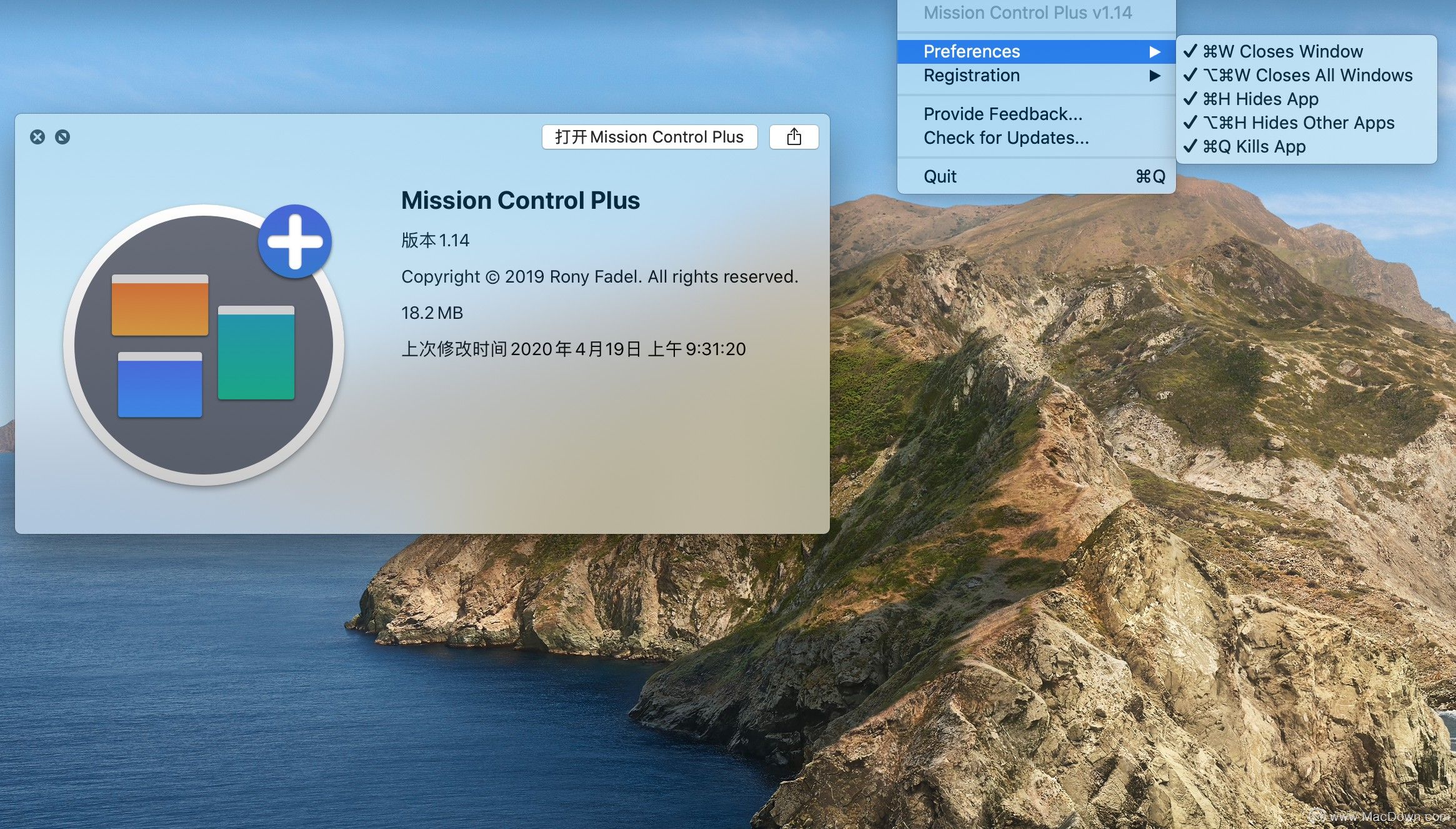
3.Slidepad for MaciPad式APP切换工具
您将光标移向屏幕右边缘的中心时,Slidepad 会拉出一个面板,您可以在其中加载和添加任何网络应用程序。
Slidepad for Mac是Mac平台上的一款办公效率应用。Slidepad适合需要经常在各个标签之间来回进行切换的用户,它可以在macos上面发挥iPad即用即走的特点,让网页或者应用就像磁贴一样在侧边栏进行固定,在你需要的时候只需要轻触即可,让你使用起来更加的方便。

4.uBar for MacWin式任务栏工具
uBar 用 Windows 风格的任务栏替换了 macOS 的图标行。它清楚地显示哪些应用程序处于活动状态,并提供重要的详细信息,例如右侧的时间和日期、桌面快捷方式以及文件的快速访问菜单。
将鼠标悬停在特定应用程序上可让您预览其窗口(或多个窗口,如果您打开了多个)。此外,uBar 可以在一段时间不活动后自动隐藏。
您可以精确调整其主题并个性化元素,例如背景颜色和不透明度。
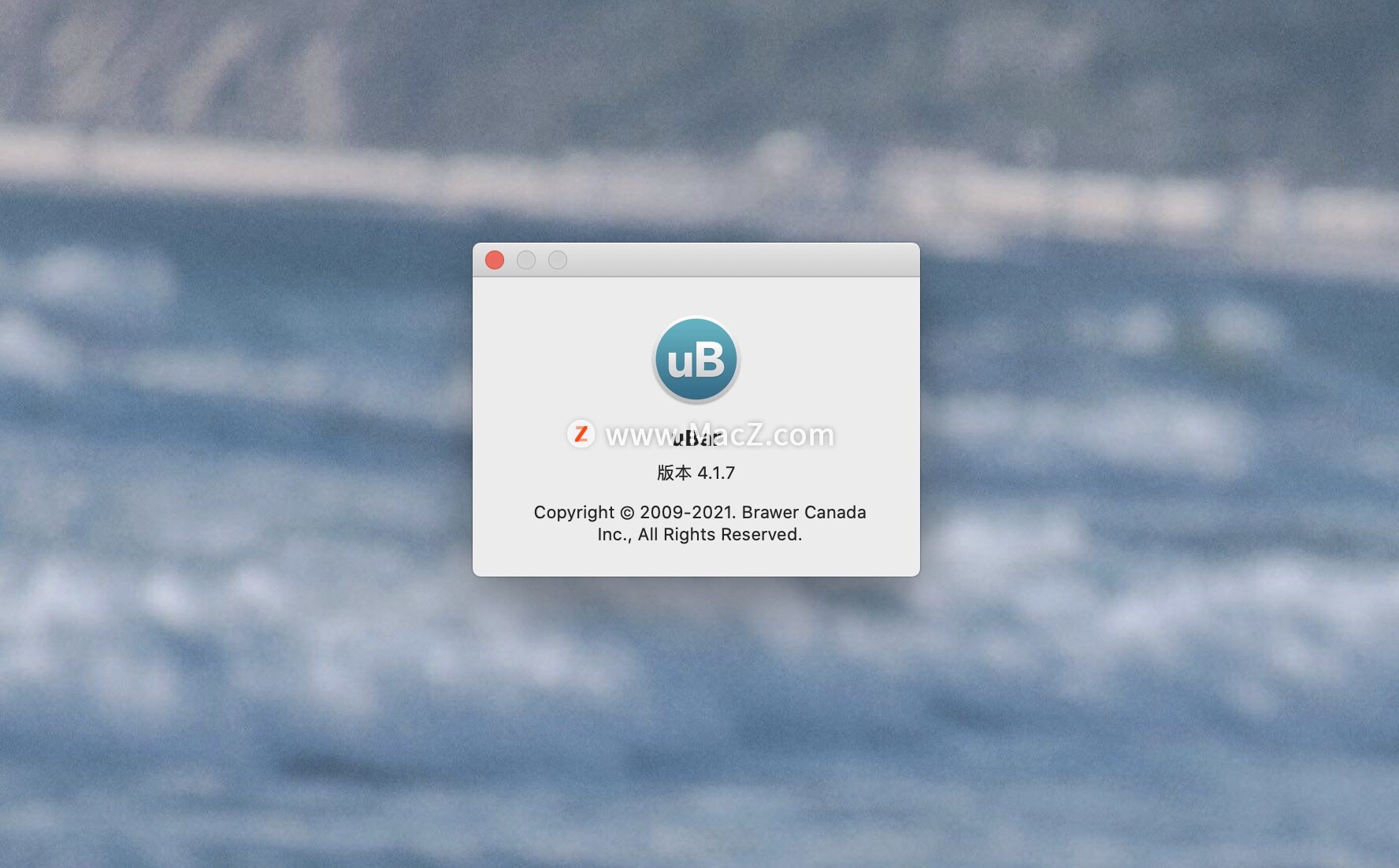
5.WindowSwitcher for Mac多窗口快捷切换工具
WindowSwitcher 在Cmd + Tab菜单中为每个应用程序分配一个编号。这使您只需在切换器中同时按下Cmd及其分配的数字即可跳转到另一个应用程序。更重要的是,WindowSwitcher 添加了隐藏和关闭应用程序的快捷方式。
然而,它最大的亮点是它的调整大小选项。Mac 用户已经知道,除了使用 Mac 的分屏功能外,另一种屏幕拆分方法是手动调整窗口大小并将它们并排放置。WindowSwitcher 使这个过程变得更加容易。
当您在应用程序切换器中时,将光标悬停在应用程序上以显示一串窗口布局。

